10 consejos y trucos de iCloud para convertirte en un maestro de iCloud
Aunque iCloud existe desde hace años, no todos saben cómo usarlo de la mejor manera. Si ha sincronizado su dispositivo con iCloud, entonces no tiene que preocuparse por perder sus datos inesperadamente. Además de eso, hay muchos consejos y trucos de iCloud que los usuarios de Apple no conocen. No solo para realizar su copia de seguridad, también se puede utilizar para realizar otras tareas. En esta publicación, lo familiarizaremos con algunos consejos y trucos esenciales de iCloud Drive que todos deberían saber.
Si tiene un dispositivo iOS, es probable que ya esté usando iCloud para mantener sus datos seguros. Para asegurarte de usar iCloud como un profesional, conoce estos consejos de iCloud cuidadosamente seleccionados.
1. Cree una unidad iCloud en su sistema
Esta es una de las formas más fáciles de acceder a iCloud en su sistema. En lugar de acceder a iCloud desde su sitio web dedicado, siempre puede optar por crear su unidad en su sistema. Simplemente descargue iCloud desde su sitio web oficial y cree su unidad dedicada para un fácil acceso. Luego, puede simplemente arrastrar y soltar sus archivos a la nube.
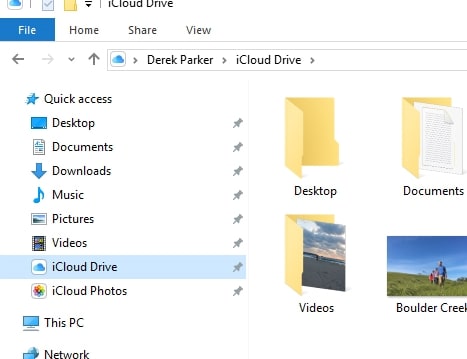
2. Realice una copia de seguridad en iCloud
Si está utilizando un dispositivo iOS como iPhone o iPad, puede realizar fácilmente una copia de seguridad de sus archivos en iCloud. Para hacer esto, vaya a Configuración de su dispositivo> iCloud> Copia de seguridad y active la opción ‘Copia de seguridad de iCloud’. Si desea realizar una copia de seguridad inmediata, toque el botón ‘Copia de seguridad ahora’.
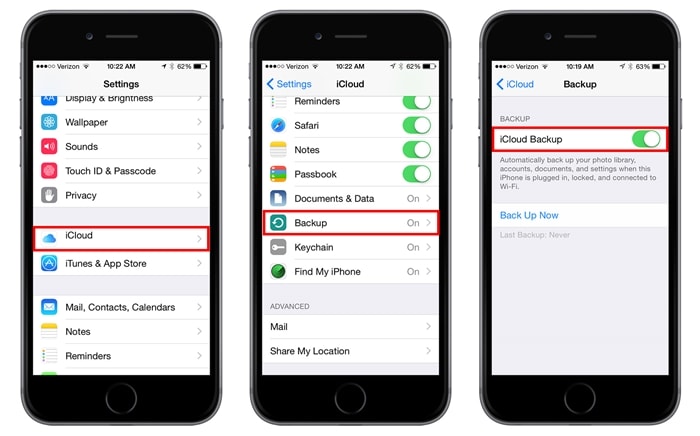
3. Realice una copia de seguridad selectiva
Si no tiene una cuenta premium de iCloud, es posible que experimente escasez de almacenamiento. Uno de los mejores consejos y trucos de iCloud Drive es que puede seleccionar el tipo de datos que desea cargar en la unidad. Simplemente vaya a Configuración de su dispositivo > iCloud y active o desactive la opción que prefiera. Puede sincronizar varios archivos de datos como fotos, música, contactos, notas y más con iCloud.
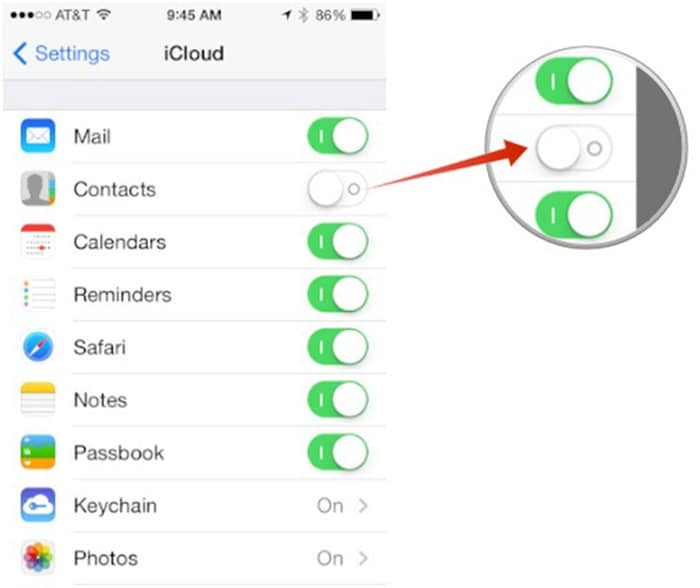
4. Guarda tus contraseñas en el llavero de iCloud
Apple ofrece una característica especial de iCloud Keychain para proteger sus contraseñas. Si dos o más dispositivos iOS están conectados entre sí, entonces la contraseña que usa en un dispositivo también se puede usar en el otro con la ayuda de Keychain. Para hacer esto, debe visitar Configuración> iCloud> Llavero y activar la función. Más tarde, debe autorizar otros dispositivos proporcionando sus credenciales. Siguiendo estos consejos de iCloud, sin duda podrá tener sus contraseñas a mano.
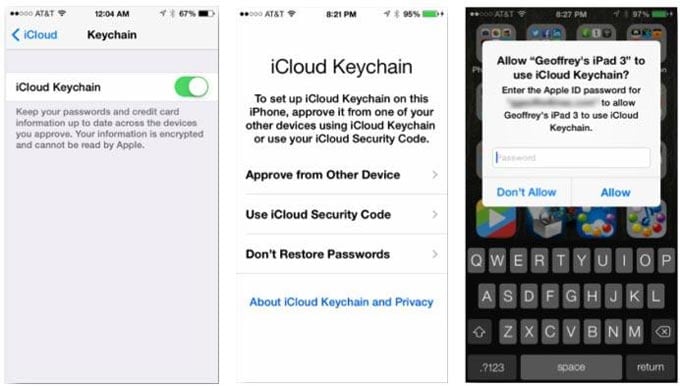
5. Mantener seguros los datos de iCloud
También puede usar la función Llavero para crear (y compartir) el código de seguridad de iCloud. Después de iniciar las Preferencias del sistema, visite la sección Llavero. Desde aquí, puede proporcionar un código de seguridad de 4 dígitos para acceder a iCloud. En la configuración Avanzada, puede optar por compartir este código con otros dispositivos para agregar también una capa de seguridad compleja.
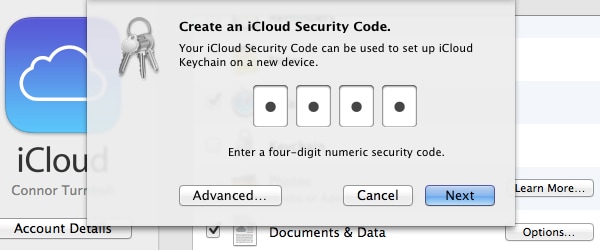
6. Uso compartido familiar de iCloud
Como sugiere el nombre, con la función Compartir en familia de iCloud, puede compartir fácilmente el almacenamiento en la nube con su familia. Con estos consejos y trucos de iCloud, también puede controlar la compra y aplicar restricciones a otros miembros de la familia. Vaya a la configuración de iCloud y active la opción de Compartir en familia. Luego, puede agregar un miembro de la familia, compartir su ubicación con ellos, compartir compras y hacer muchas otras cosas.
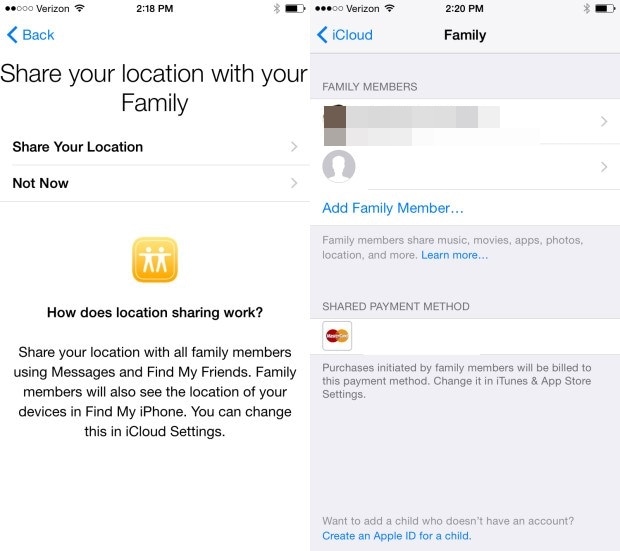
7. Comparte ubicaciones
Este es sin duda uno de los mejores consejos y trucos de iCloud que no muchos usuarios conocen. Puede compartir fácilmente su ubicación con su familia después de habilitar la opción Compartir en familia en iCloud. Más tarde, puede ir a su configuración avanzada y tocar la opción ‘Compartir mi ubicación’. Simplemente configure esta función y comience a compartir su ubicación con su familia mientras viaja.
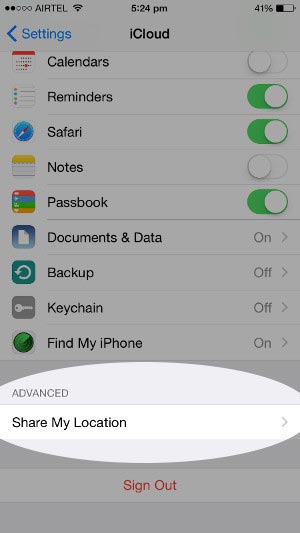
8. Habilitar la biblioteca de fotos de iCloud
Si desea acceder a sus fotos en varios dispositivos sin problemas, entonces tome la ayuda de la biblioteca de fotos de iCloud. Uno de los consejos y trucos más sencillos de iCloud Drive, se puede habilitar visitando Configuración > Fotos y cámara de su teléfono. Desde aquí, active la función de ‘Biblioteca de fotos de iCloud’. Marque la opción ‘Optimizar el almacenamiento del iPhone’ para guardar el espacio de almacenamiento de su dispositivo. Puede acceder a la biblioteca de fotos desde su dispositivo o desde el sitio web de iCloud.
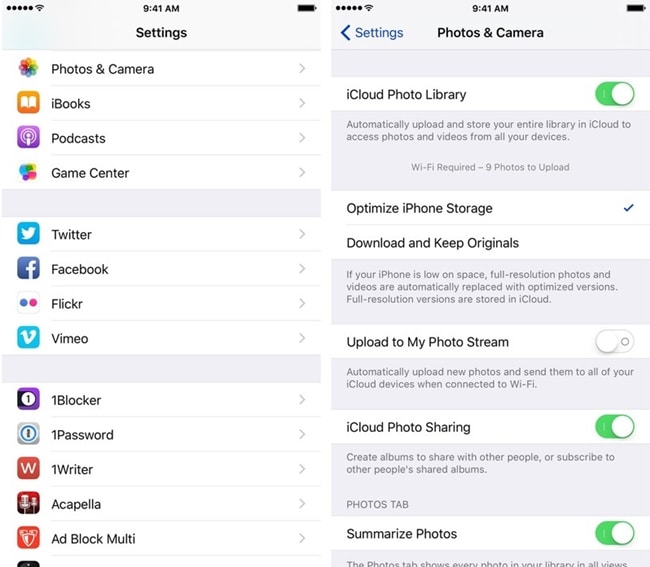
9. Descarga automática de compras
Si no desea mover sus artículos comprados de un dispositivo a otro manualmente, puede tomar la ayuda de iCloud. Vaya a la pestaña Preferencias de la tienda y configure su opción preferida para las Descargas automáticas. Desde aquí, también puede optar por descargar automáticamente los elementos comprados, como música, aplicaciones y libros en iCloud. Con la ayuda de estos consejos de iCloud, sin duda podrá mantener seguros sus artículos comprados.
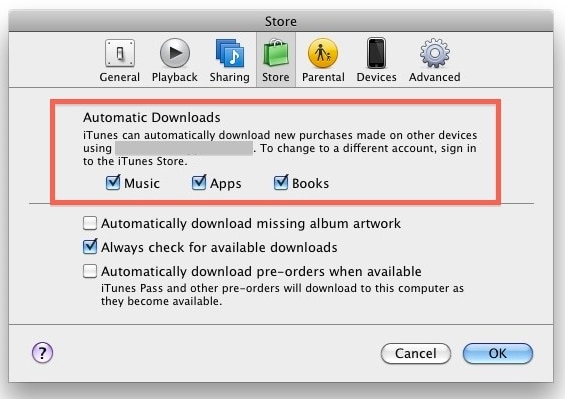
10. Restaurar copia de seguridad desde iCloud
Como sabe, iCloud se puede usar para realizar una copia de seguridad de sus datos y también para restaurar esta copia de seguridad después. Sin embargo, mientras lo hace, es posible que deba restablecer su dispositivo. Si desea restaurar los archivos sincronizados de iCloud sin la necesidad de reiniciar su dispositivo, simplemente busque la ayuda de una herramienta de terceros como DrFoneTool Recuperación de datos iPhone. Puede ayudarlo a restaurar archivos de forma selectiva desde archivos sincronizados de iCloud. Puede aprender cómo restaurar archivos desde archivos sincronizados de iCloud sin reiniciar su dispositivo correctamente aquí.

DrFoneTool – Recuperación de datos de iPhone
El primer software de recuperación de datos de iPhone y iPad del mundo
- Proporcione tres formas de recuperar datos de iPhone.
- Escanee dispositivos iOS para recuperar fotos, videos, contactos, mensajes, notas, etc.
- Extraiga y obtenga una vista previa de todo el contenido en archivos sincronizados de iCloud y archivos de copia de seguridad de iTunes.
- Restaure selectivamente lo que desee del archivo sincronizado de iCloud y la copia de seguridad de iTunes en su dispositivo o computadora.
- Compatible con los últimos modelos de iPhone.
Esperamos que después de recibir la ayuda de estos consejos y trucos de iCloud, pueda administrar iCloud Drive sin ningún problema. Desde compartir su espacio con su familia hasta realizar una copia de seguridad oportuna de sus datos, iCloud se puede usar de diferentes maneras. Ahora, cuando conoce algunos de estos increíbles consejos y trucos de iCloud Drive, sin duda puede aprovecharlos al máximo. Siéntase libre de compartir sus consejos de iCloud con el resto de nosotros también en los comentarios a continuación.
últimos artículos

